NetApp Ransomware Resilience 에서 워크로드를 발견하세요
 변경 제안
변경 제안


NetApp Ransomware Resilience 사용하려면 먼저 워크로드 데이터를 검색해야 합니다. 발견 과정에서 Ransomware Resilience는 조직 내 모든 콘솔 에이전트와 프로젝트에 있는 시스템의 모든 볼륨과 파일을 분석합니다.
디스커버리 대시보드에서 랜섬웨어 복원력은 지원되는 시스템 구성과 지원되지 않는 시스템 구성을 표시합니다. 랜섬웨어 복원력은 Oracle 애플리케이션, VMware 데이터 저장소, 파일 공유 및 블록 스토리지를 평가합니다.

|
랜섬웨어 복원력은 FlexGroup 사용하는 볼륨이 있는 워크로드를 검색하지 않습니다. |
랜섬웨어 복원력은 현재 백업 보호, 스냅샷 사본 및 NetApp Autonomous Ransomware Protection 옵션을 확인합니다. 랜섬웨어 복원력은 VM 데이터 저장소의 경우 SnapCenter for VMware, 파일 공유 및 VM 파일 공유의 경우 SnapCenter for Oracle, NetApp Backup and Recovery 의 보호 정보도 감지합니다. 그런 다음 랜섬웨어 보호를 개선하는 방법을 추천합니다.
필수 콘솔 역할 이 작업을 수행하려면 조직 관리자, 폴더 또는 프로젝트 관리자, 랜섬웨어 복원력 관리자 역할이 필요합니다. "NetApp Console 의 랜섬웨어 복원력 역할에 대해 알아보세요" .
검색하고 보호할 작업 부하 선택
각 콘솔 에이전트 내에서 워크로드를 검색할 시스템을 선택합니다.
-
NetApp Console 에서 보호 > *랜섬웨어 보호*를 선택합니다.
처음으로 로그인하는 경우 랜딩 페이지가 나타납니다.
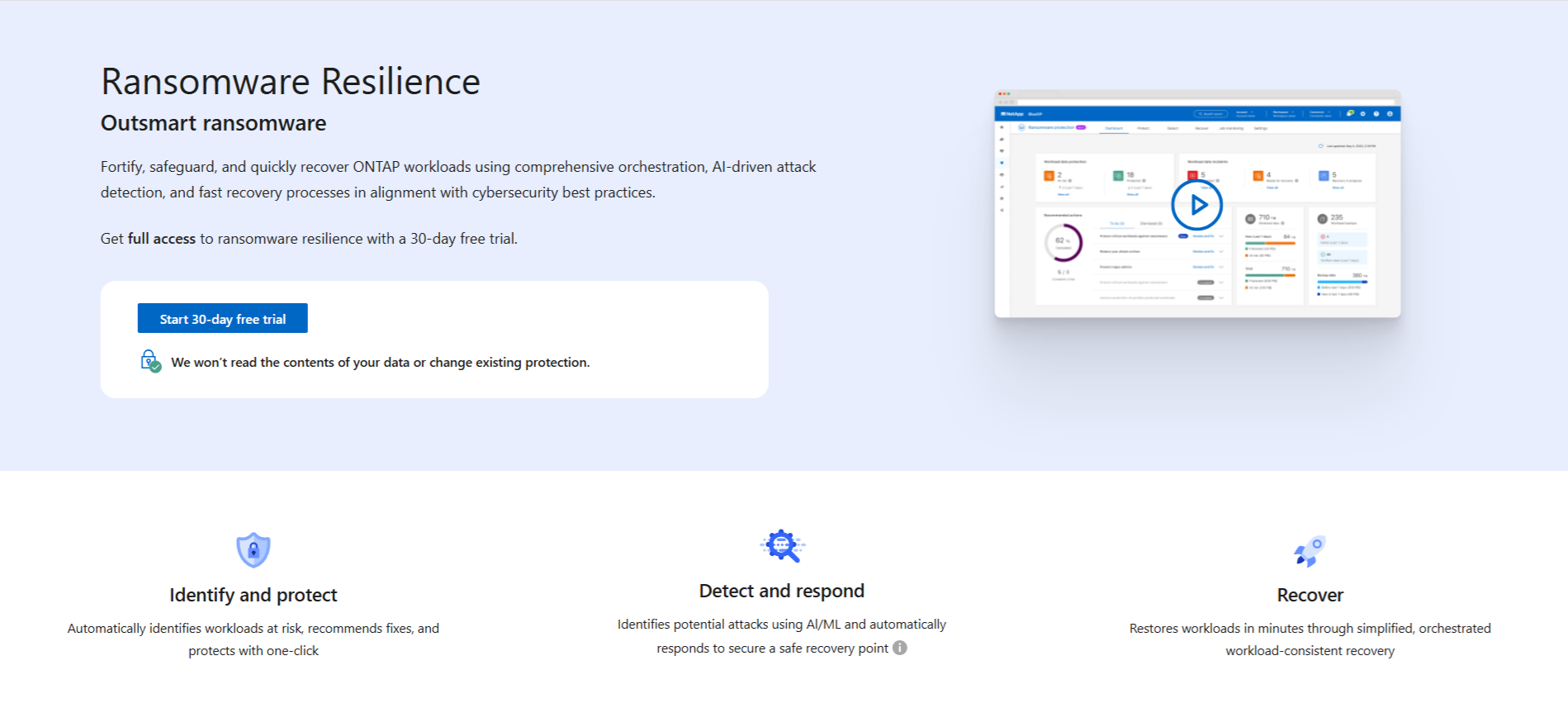
무료 평가판을 시작한 경우 30일 무료 평가판 시작 버튼 레이블이 *워크로드 검색으로 시작*으로 변경됩니다. -
첫 번째 랜딩 페이지에서 *워크로드 검색으로 시작*을 선택합니다.
랜섬웨어 복원력은 지원되는 시스템과 지원되지 않는 시스템을 모두 찾아냅니다. 이 과정은 몇 분 정도 걸릴 수 있습니다.
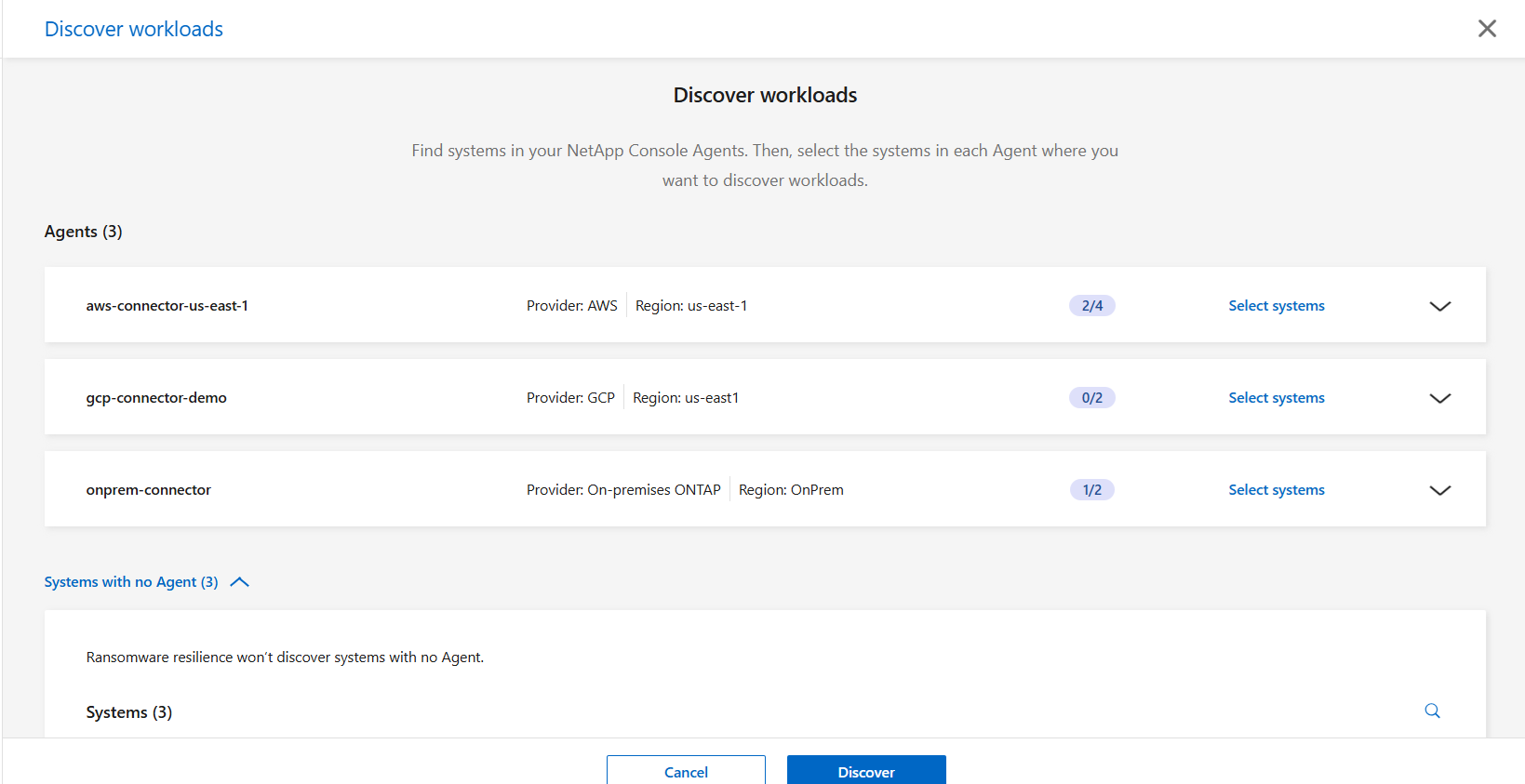
-
특정 콘솔 에이전트의 워크로드를 검색하려면 워크로드를 검색하려는 콘솔 에이전트 옆에 있는 *시스템 선택*을 선택합니다.
-
워크로드를 검색할 시스템을 선택하세요.
-
*발견*을 선택하세요.
랜섬웨어 복원력은 시스템을 선택했을 때만 워크로드 데이터를 검색합니다. 검색 과정은 몇 분 정도 소요될 수 있습니다.
-
검색된 워크로드 목록을 다운로드하려면 *결과 다운로드*를 선택하세요.
-
랜섬웨어 복원력 대시보드를 표시하려면 *대시보드로 이동*을 선택하세요.
대시보드는 데이터 보호 상태를 보여줍니다. 새로운 워크로드가 발견되면 위험에 처한 워크로드나 보호된 워크로드의 수가 업데이트됩니다.
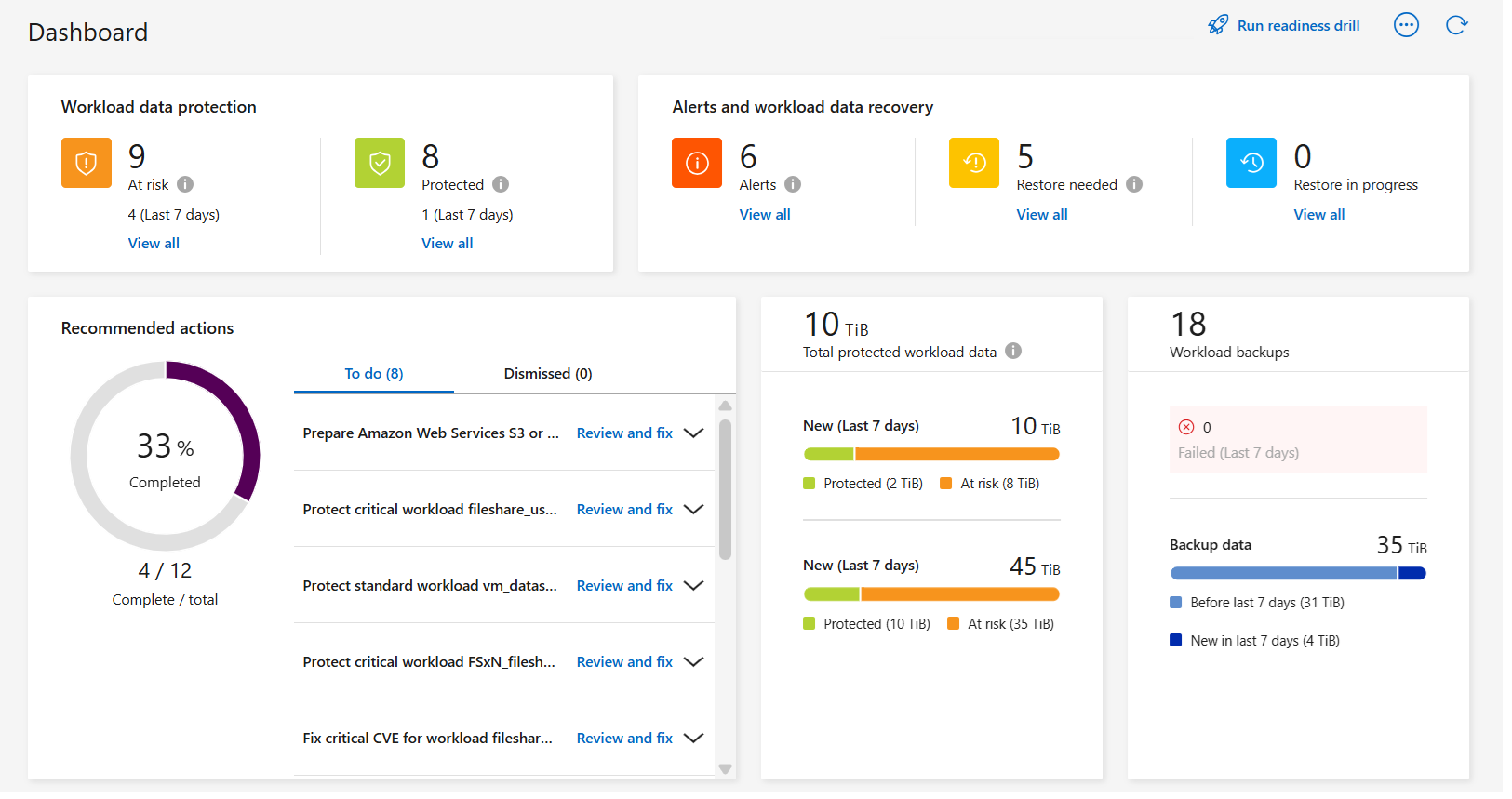
이전에 선택한 시스템에 대해 새로 생성된 워크로드를 검색합니다.
이전에 검색된 시스템에 워크로드를 추가한 경우 새 워크로드를 보호하려면 검색을 다시 시작해야 합니다.
-
마지막 탐지 시간을 확인하려면 랜섬웨어 복원력 대시보드 오른쪽 상단에 있는 새로 고침 아이콘 옆의 날짜 및 시간 스탬프를 확인하세요.
-
대시보드에서 새로 고침 아이콘을 선택하여 새 워크로드를 찾으세요.
새로운 시스템을 발견하세요
이미 시스템을 발견했다면 새로운 시스템이나 이전에 선택하지 않은 시스템을 찾을 수 있습니다.
-
랜섬웨어 복원력 메뉴에서 세로 옵션을 선택하세요. 오른쪽 상단에 있는 "category='inline-code'/> 옵션입니다. 드롭다운 메뉴에서 *설정*을 선택하세요.
-
워크로드 검색 카드에서 *워크로드 검색*을 선택합니다. 검색에는 몇 분 정도 소요될 수 있습니다. 로딩 아이콘은 진행 상황을 표시합니다.
-
랜섬웨어 복원력은 지원되는 시스템과 지원되지 않는 시스템을 모두 발견합니다. ONTAP 버전이 요구되는 버전보다 낮으면 해당 시스템을 지원하지 않습니다. 지원되지 않는 시스템 위에 마우스를 올리면 툴팁에 그 이유가 표시됩니다. 워크로드를 검색할 시스템을 선택하세요.
-
*발견*을 선택하세요.
워크로드 제외
랜섬웨어 복원력 기능을 사용하면 시스템 내 특정 워크로드를 랜섬웨어 보호 및 탐지 대상에서 제외할 수 있습니다.
지원되는 워크로드만 제외할 수 있으며, 성공적으로 검색된 워크로드만 제외할 수 있습니다. 제외할 워크로드 목록은 언제든지 수정할 수 있습니다. 랜섬웨어 복원력에서 제외된 워크로드에 대해서는 비용이 청구되지 않습니다.
-
랜섬웨어 복원력에서 설정을 선택하세요.
-
설정 대시보드에서 워크로드 검색 대시보드를 찾으세요. 이 카드는 제외된 워크로드의 수를 나타냅니다. 워크로드를 추가하려면 제외된 워크로드 옆에서 관리를 선택하십시오.

-
제외된 워크로드 페이지에서 추가를 선택합니다.
-
제외할 워크로드를 선택한 다음 추가를 클릭합니다.
-
제외된 워크로드 목록은 제외된 워크로드 페이지에서 확인하세요. 작업량이 추가되는 동안 작업량 이름 옆에 진행률 표시기가 나타납니다. 워크로드가 성공적으로 제외되지 않으면 페이지에 표시되지 않습니다.
-
랜섬웨어 복원력에서 설정을 선택하세요.
-
설정 대시보드에서 워크로드 검색 대시보드를 찾으세요. 이 카드는 제외된 워크로드의 수를 나타냅니다. 제외할 워크로드 옆에서 관리를 선택합니다.

-
개별 워크로드를 제외 목록에서 제거하려면 제거하려는 워크로드의 작업 메뉴를 선택하십시오.
여러 워크로드를 제거하려면 제거하려는 워크로드 옆의 확인란을 선택한 다음 제외 목록에서 제거를 선택하십시오.
-
대화 상자에서 제거를 선택하여 제외 목록에서 워크로드를 제거할 것인지 확인합니다.
-
워크로드가 제외된 워크로드 목록에서 성공적으로 제거되면 제외된 워크로드 페이지에 성공 메시지가 표시되고 해당 워크로드는 더 이상 제외된 워크로드 목록에 나타나지 않습니다. 작업이 실패하면 오류 메시지가 표시됩니다. 작업을 다시 시도하십시오.



